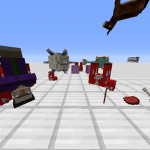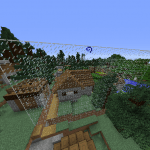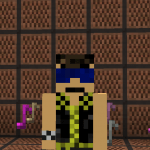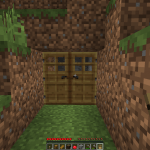こんにちは!今回は不要になったアイテムを溶岩に投げ込める装置を作りました。
手動で投げ込んでも良いですが、危険です。
そして今回のレッドストーンダストボックスはパソコンのゴミ箱と同じで一時保存が可能なタイプです。
あ!間違って捨てちゃた!となってもスイッチを入れなければアイテムは消えません。
とても安全なゴミ箱です。
もくじ
レッドストーンダストボックスの仕組み
まずはこちらが上方向から見たレッドストーンダストボックスです。
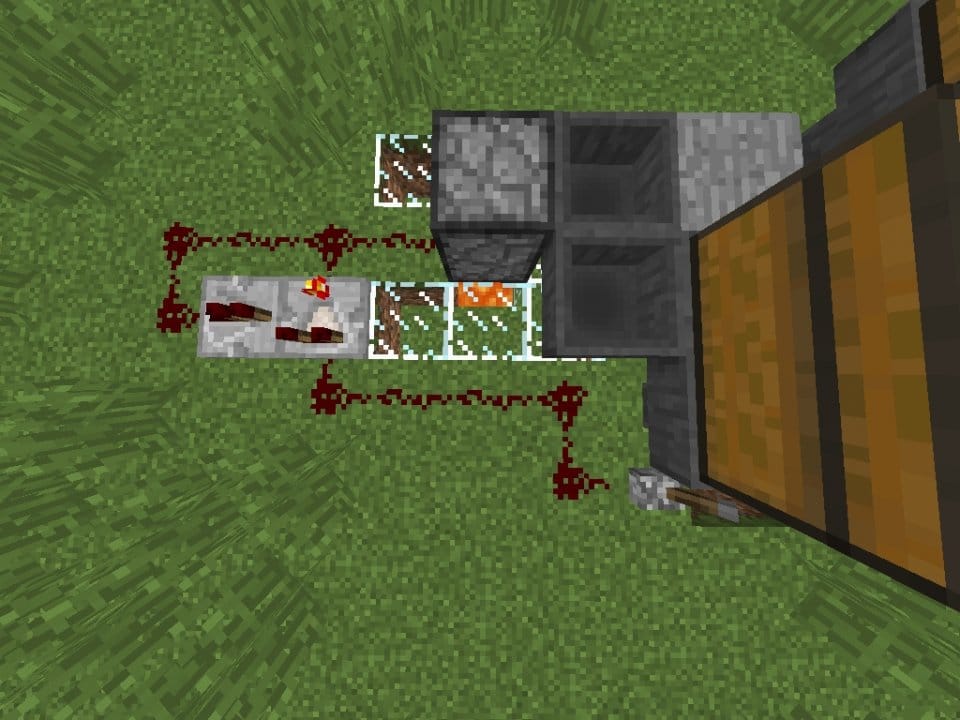
右側のチェストに入れると4つのホッパーと溶岩の真上にあるドロッパーにアイテムが蓄積されていきます。
スイッチを入れない状態ですとアイテムは溶岩に落とされないということですね。それでは実際に作ってみましょう。
レッドストーンダストボックスの作り方
今回の設置する時のポイントはふたつだけです。ドロッパーの向きと溶岩の位置です。
ドロッパーを下向きに配置する方法は、このような形です。下から上を向いて右クリックですね。
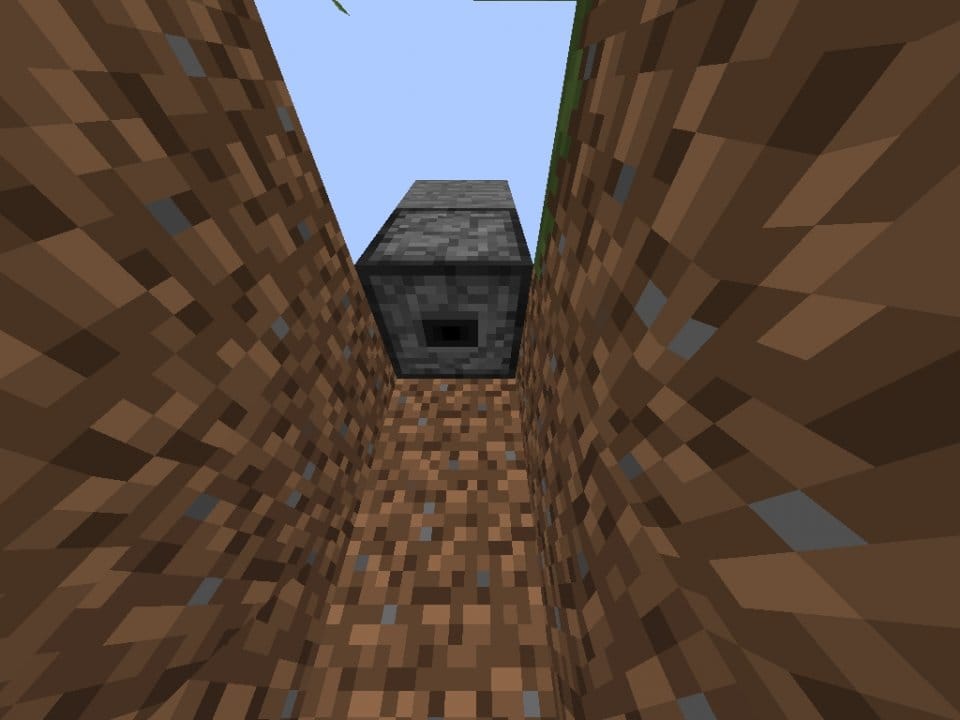
炎上に注意!
次はその下に溶岩を配置します。溶岩を置く時の注意点は周りに燃えるブロックがないかチェックすることです。
なぜなら、燃え移ってしまいますと、炎上して大惨事になってしまいます。
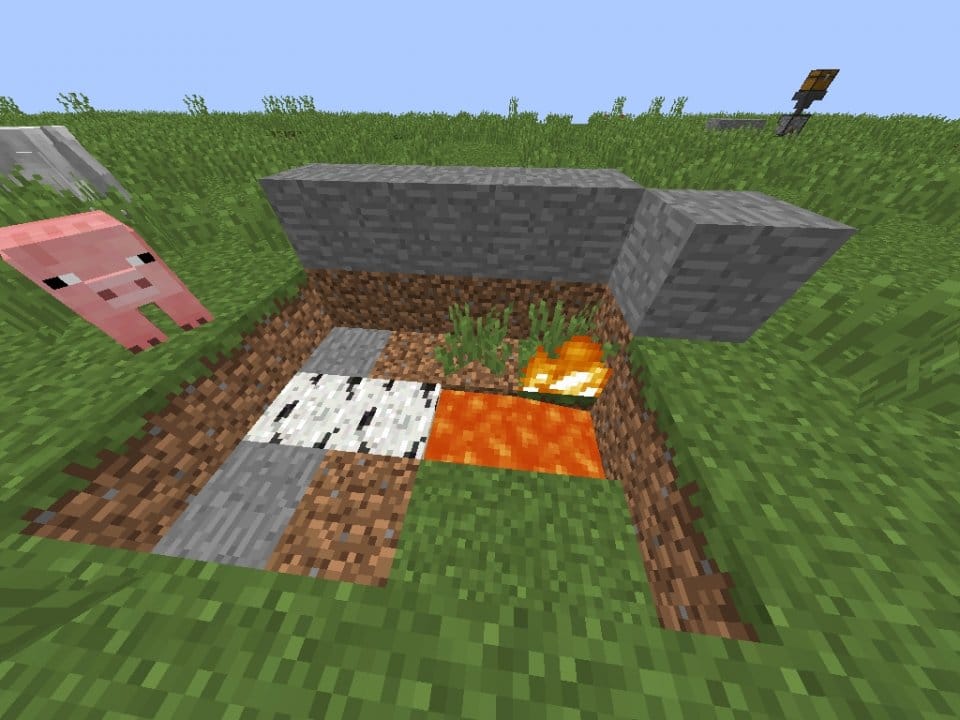
周囲に注意しながら溶岩をこのように配置します。

あとはレッドストーン回路を設置してスイッチを付けます。
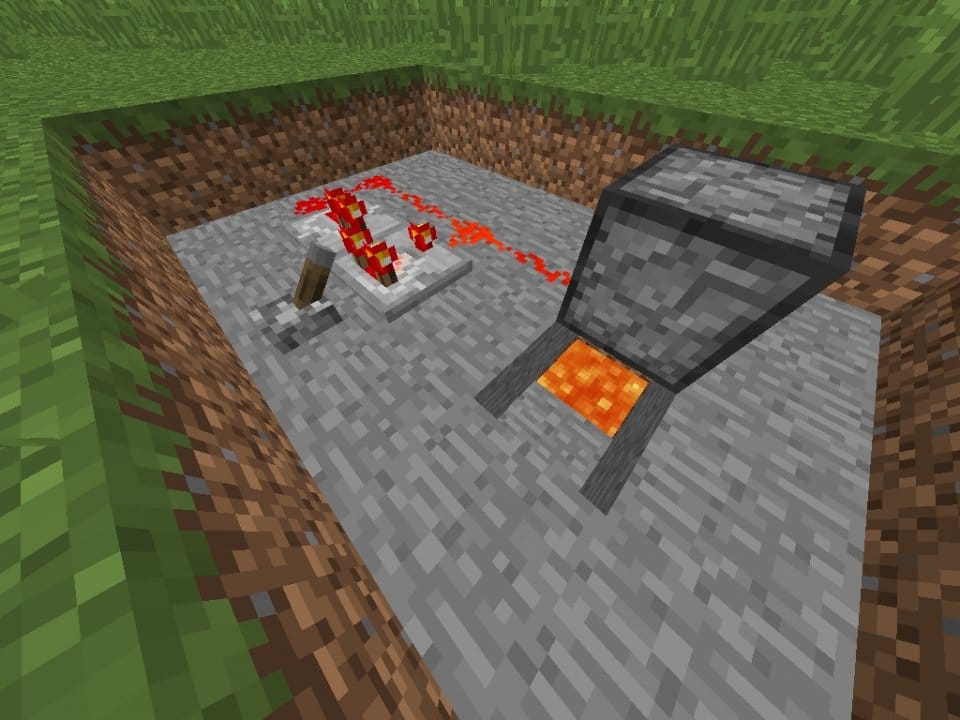
この時に一度ドロッパーにアイテムを入れて、正常に動作するかチェックしておきましょう。
次はホッパーとチェストを配置します。
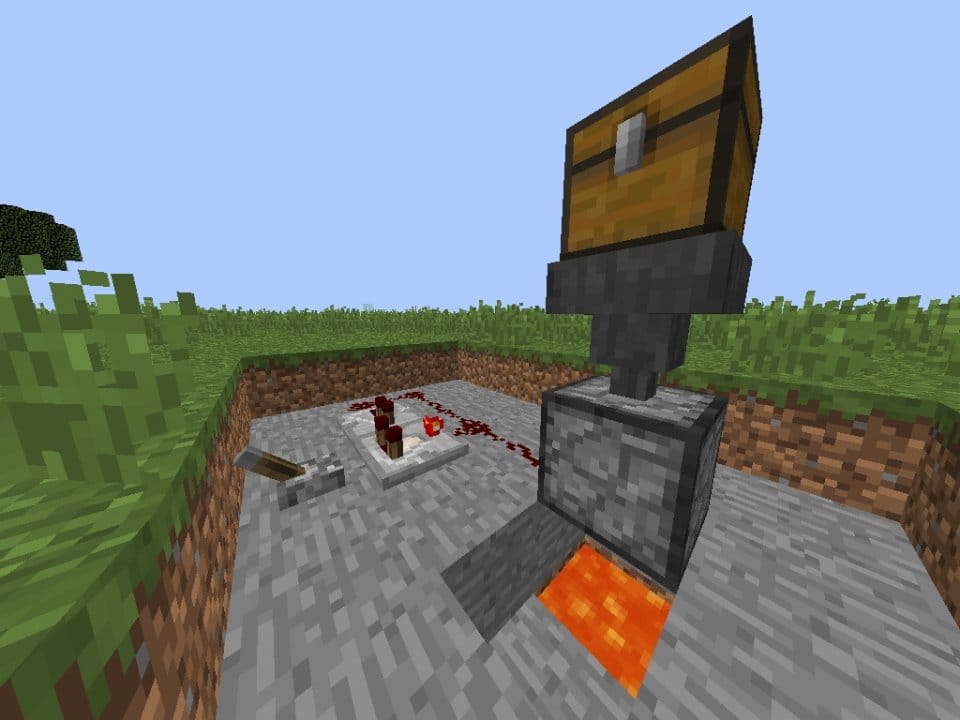
これでほぼ完成です。アイテムが隙間が飛び出ないようにブロックで周りを固めます。
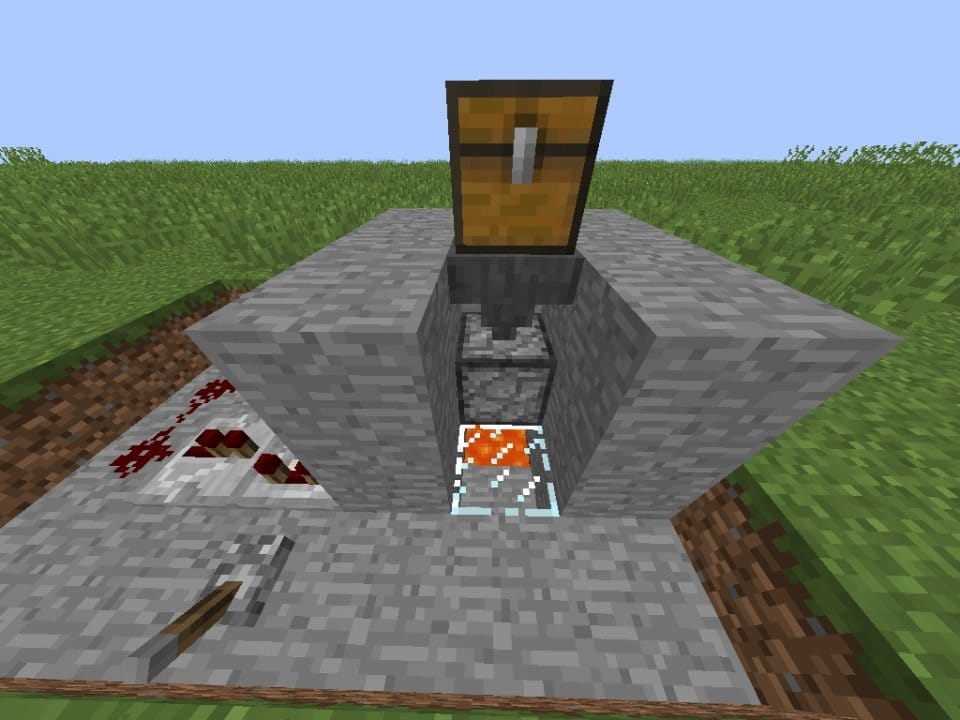
溶岩やドロッパーの位置を調整すれば完成です。
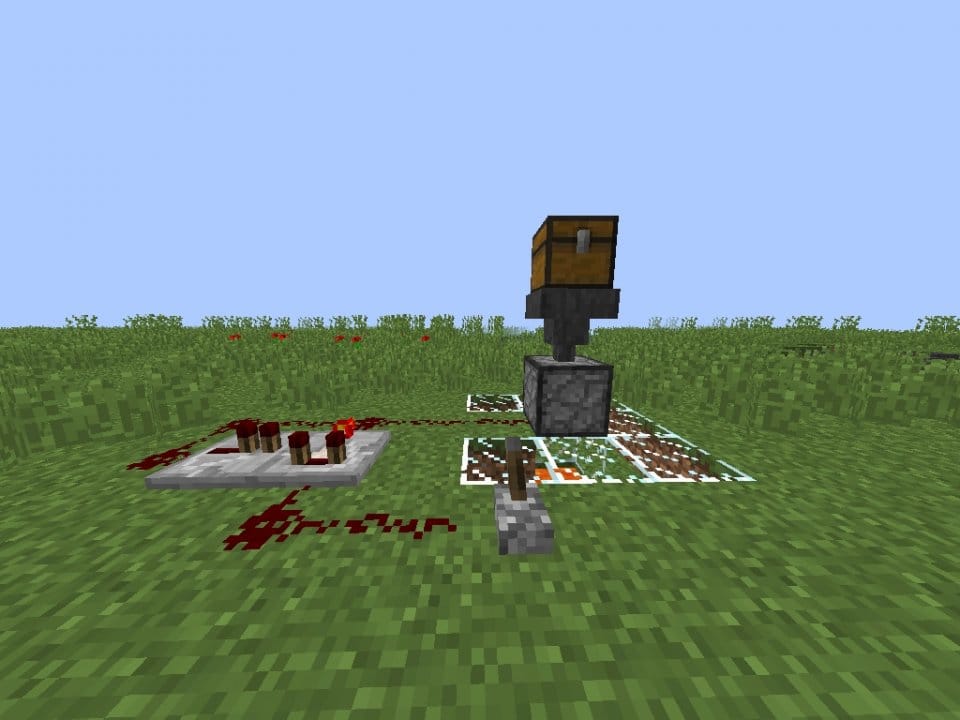
こんな形で見えるようにしておけば間違って捨ててしまうということも少ないと思います。
どちらにしてもスイッチを切っておけばアイテムは溶岩で燃えません。
ガラスにはレッドストーンを配置できないので設置する時に気を付けましょう。
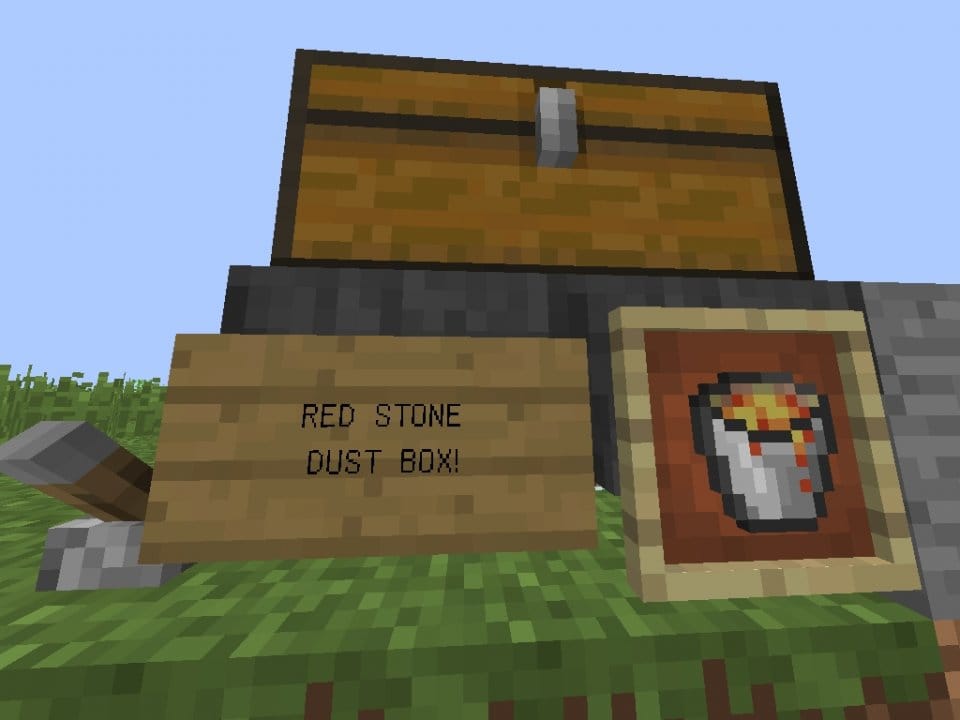
このように看板と額縁でレッドストーンダストボックスだよということを表示しておけば間違って燃やしてしまうということも減ると思います。
スイッチを入れっぱなしにしないことも大切です。
まとめ
レッドストーンダストボックスと仕分け装置を組み合わせれば、その時々で不要なものをスイッチひとつで仕分けとアイテムの削除が可能になります。
レッドストーンオーブンと組み合わせることで、かまどに詰まってしまうものはその手前で仕分けしてレッドストーンダストボックスで燃やしてしまうという仕組みも考えられますね!
自動化であると同時にスイッチによる手動にしているのは、レッドストーン回路が動き続けていると音がすることと、重くなってしまうからです。
ひとつひとつの装置を理解して、スイッチを切り替えながらレッドストーン回路や装置を楽しむのもマインクラフトの醍醐味のひとつだと思います。
最後までお読み頂いて、本当にありがとうございます。またお会いしましょう!